Mandhari Nzuri Zaidi za WhatsApp za 2020
Tarehe 07 Machi 2022 • Imewasilishwa kwa: Kudhibiti Programu za Kijamii • Suluhu zilizothibitishwa
Programu maarufu na inayotumika sana ya kutuma ujumbe, WhatsApp, sasa haiko kwenye skrini ndogo tu yaani simu mahiri. Muunganisho wa WhatsApp sasa umeenea kwenye skrini kubwa. Kwa urahisi, sasa unaweza kutumia WhatsApp kwenye Kompyuta yako, na hata kwenye kompyuta yako ndogo. Hivi majuzi, Wavuti ya WhatsApp ilizinduliwa, ambayo huwawezesha watumiaji kutumia programu hii ya kutuma ujumbe kwenye Kompyuta. WhatsApp ya kompyuta inafanya kazi vizuri sana, na inapatikana kupitia Kivinjari cha Chrome. Kwa hivyo, sasa unaweza kufikia WhatsApp wakati huo huo kwenye simu yako mahiri, kompyuta ya mkononi, au Kompyuta yako.
Umetumia simu mpya? Tumekuja na suluhu chache za wewe kuhamisha WhatsApp kutoka iPhone hadi Android au kuhamisha gumzo za WhatsApp kutoka Android hadi iPhone .

- Sehemu ya 1: Mandhari 20 ya Mtindo ya WhatsApp
- Sehemu ya 2: Jinsi ya kubadilisha Karatasi ya WhatsApp kwenye Simu za Android
- Sehemu ya 3: Jinsi ya kubadilisha Karatasi ya WhatsApp kwenye Simu ya Windows
- Sehemu ya 4: Jinsi ya kubadilisha Whatsapp Karatasi katika iPhone
Sehemu ya 1: Mandhari 20 ya Mtindo ya WhatsApp
Mandhari ya WhatsApp huwapa watumiaji chaguo la kuweka mandharinyuma ya kupendeza na maridadi wanapozungumza na marafiki zao. Kipengele hiki ni nyongeza nzuri kwa orodha bora ya vipengele vya programu. Tovuti mbalimbali hutoa upakuaji wa Ukuta wa WhatsApp bila malipo. Fanya mazungumzo yako yavutie zaidi kupitia upakuaji wa Ukuta wa WhatsApp kutoka kwa tovuti hizi.
1. kokoto nzuri yenye umbo la moyo na kokoto nyingine mbalimbali nyeupe na nyeusi. Ikiwa unavutiwa zaidi na mapenzi na unapenda kutumia mandhari yenye umbo la moyo kwenye skrini ya simu yako, bila shaka utaipenda mandhari hii yenye umbo la moyo. Imeundwa haswa kwa skrini yako ya gumzo ya WhatsApp ili kuifanya ivutie zaidi.

2. Karatasi ya kufurahisha ya WhatsApp, inayoonyesha jeli. Je, wewe ni mpenda vyakula kwa asili? Kama ndiyo, basi hakika utaipenda mandhari hii, iliyoundwa kwa ajili ya skrini yako ya gumzo ya WhatsApp. Ukuta hujaza kinywa chako na maji, kwa kuwa inajumuisha jellies ya kitamu, iliyotiwa na sukari.

3. Gitaa Ukuta na sizzling moto katika njano-nyekundu mchanganyiko. Ikiwa unapenda muziki na unapenda kucheza gitaa, unaweza kuongeza mchanganyiko huu wa ajabu wa moto na gitaa kwenye skrini yako ya gumzo ya WhatsApp kama mandhari ya mandharinyuma.

4. Ukuta wa kitamu na tamu na jordgubbar. Unaweza kufanya mazungumzo yako kuwa matamu kwa kuongeza jeli hii ya kupendeza kama usuli wako wa gumzo.

5. Ukuta iliyoundwa kwa uzuri wa kipepeo katika vivuli vya pink. Ikiwa mambo yanayohusiana na asili yanakuvutia zaidi, unaweza kuongeza mandhari haya ya kupendeza ya kipepeo kwenye usuli wako wa soga.
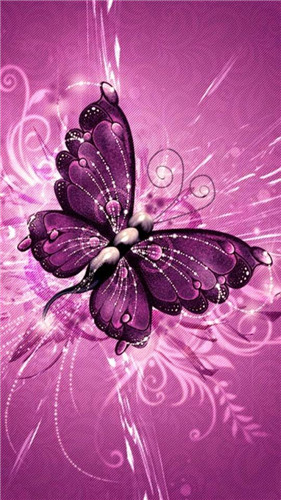
6. Ukuta mzuri wa maua kwa skrini yako ya mazungumzo ya WhatsApp. Unaweza kuongeza ukuu kwenye usuli wa gumzo lako kwa kuongeza mandhari hii ya maua yenye kuvutia.

Dr.Fone - Uhamisho wa WhatsApp
Mbofyo mmoja ili kuhifadhi ujumbe na viambatisho vya WhatsApp kwenye iPhone yako.
- Bofya moja ili kucheleza kifaa kizima cha iOS kwenye tarakilishi yako.
- Usaidizi wa kuhifadhi nakala za programu za Kijamii kwenye vifaa vya iOS, kama vile WhatsApp, LINE, Kik, Viber.
- Ruhusu kuhakiki na kurejesha kipengee chochote kutoka kwa nakala rudufu hadi kwenye kifaa.
- Hamisha unachotaka kutoka kwa chelezo hadi kwenye tarakilishi yako.
- Hakuna data iliyopotea kwenye vifaa wakati wa kurejesha.
- Hifadhi nakala rudufu na urejeshe data yoyote unayotaka.
- iPhone XS (Max) / iPhone XR / iPhone X / 8 (Plus) / iPhone 7(Plus)/iPhone 7/SE/6/6 Plus/6s/6s Plus/5s/5c/5/4/4s inayotumika iOS 13
 /11/10.3/9.3/8/7/6/5/4
/11/10.3/9.3/8/7/6/5/4 - Inatumika kikamilifu na Windows 10 au Mac 10.13/10.12/10.11.

7. Karatasi ya karatasi ya jani kavu katika vivuli viwili vya rangi, inayoonyesha uzuri wa kweli. Unaweza kutoa mwonekano wa kisanii kwenye usuli wako wa gumzo kwa kuongeza mandhari hii.
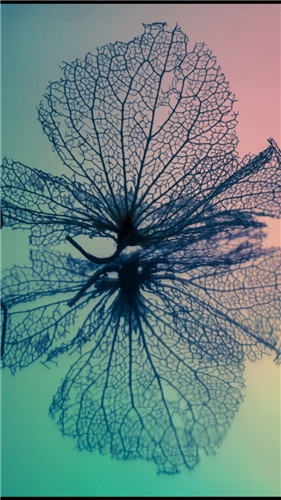
8. Mandhari ya gitaa ya chini ya maji ili kufanya skrini yako ya gumzo ipendeze. Ikiwa kucheza gita ni shauku yako na unaabudu maisha ya baharini. Mandhari hii ya gitaa ya chini ya maji ni bora kwako kuweka kama usuli wa gumzo.

9. Uso wa mwanamke uliopambwa kwa maua huku ukionyesha midomo nyekundu ya kuvutia. Ukuta huu ulioundwa kwa umaridadi hakika hufanya skrini yako ya gumzo ya WhatsApp kusisimua.
10. Chini ya Ukuta wa anga, inayoonyesha nyota nyingi na mwamba uliofunikwa na theluji. Ongeza utukufu kwenye mandhari yako ya WhatsApp kwa kutumia mandhari hii ya kipekee na yenye ubora.
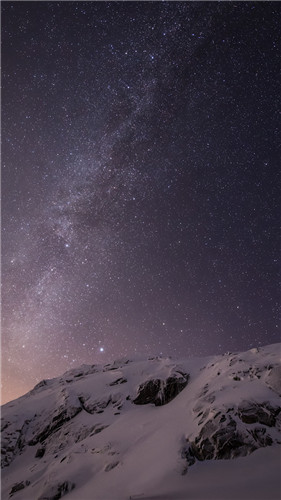
11. Karatasi yenye mwonekano wa Dubai, inayoonyesha Burj Khalifa maarufu sana. Ikiwa kutembelea miji kama Dubai ni ndoto yako, unaweza kuishi ndoto hii kila siku kwa kuongeza Ukuta huu mzuri kwenye skrini yako ya gumzo ya WhatsApp.

12. Karatasi ya Jems Chocolate ili kutoa mwonekano wa kupendeza kwenye skrini ya gumzo. Fanya mandharinyuma yako ya gumzo ya WhatsApp yawe ya kupendeza na ya kuvutia ukitumia mandhari hii.

13. Majani ya rangi tofauti, kuonyesha msimu mzuri wa Autumn. Ongeza mandhari haya ya msimu kwenye gumzo lako la WhatsApp ili kuifanya ionekane vizuri.
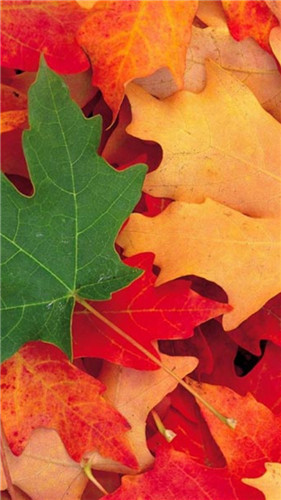
14. Mnara maarufu wa Eiffel wa Paris, unaogusa anga. Ongeza moja ya Maajabu Saba ya Dunia kwenye skrini ya simu yako kupitia Ukuta huu wa WhatsApp.

15. Mandhari ya asili yenye kupendeza kwa skrini yako ya gumzo ya WhatsApp. Unaweza kuongeza unyenyekevu pamoja na uzuri kwenye skrini ya gumzo ya WhatsApp yako ukitumia mandhari hii.

Dr.Fone - Android Data Recovery
Rejesha ujumbe na picha za WhatsApp kwenye Android
- Rejesha anuwai ya data iliyopotea au iliyofutwa kutoka kwa kifaa chako ikijumuisha ujumbe wa maandishi, picha, video, muziki na ujumbe wa WhatsApp.
- Huruhusu watumiaji kuhakiki na kurejesha faili kwa hiari
- Ni rahisi sana kutumia na 100% salama
- Inaauni takriban vifaa vyote vya Android na inatumika kikamilifu na matoleo yote ya Mfumo wa Uendeshaji wa Android
16. Ukuta wa kuvutia wa ndege wawili wadogo, wanaopendana. Furahia uzuri wa asili kwa kuongeza mandhari hii ya kuvutia kwenye skrini yako ya gumzo ya WhatsApp.

17. Ukuta wa moyo nyekundu na matone ya maji. Mandhari hii ni uzuri tofauti yenyewe, inayoangazia moyo kwa rangi nyekundu.

18. Mtazamo wa pwani ya bahari na mashua katika vivuli vyema vya rangi. Ikiwa wewe ni mpenda asili halisi, unaweza kuongeza mandhari hii ya kuvutia kwenye skrini yako ya gumzo.

19. Viputo vya maji katika vivuli mbalimbali ili kufanya skrini yako ya gumzo iwe hai zaidi.


20. Picha ya WhatsApp ya chui akiwa na watoto wake. Mandhari inaonyesha uhusiano wa kweli na wa kujali kati ya mama na watoto wake.

Dr.Fone - iPhone Data Recovery
Programu ya 1 duniani ya kurejesha data ya iPhone na iPad.
- Haraka, rahisi na ya kuaminika.
- Rejesha picha, ujumbe na picha za WhatsApp, video, wawasiliani, ujumbe, madokezo, kumbukumbu za simu, na zaidi.
- Kiwango cha juu cha urejeshaji data ya iPhone katika tasnia.
- Hakiki na urejeshe kwa hiari unachotaka.
- Inatumia iPhone X/8/7/7 Plus/SE/6/6 Plus/6s/6s Plus/5s/5c/5/4/4s zinazotumia iOS 13/12/11/10/9/8/7/6
Sehemu ya 2: Jinsi ya kubadilisha Karatasi ya WhatsApp kwenye Simu za Android
Hatua
1. Fungua WhatsApp kwenye simu yako mahiri.
2. Gusa chaguo za gumzo ili kufungua dirisha la gumzo.
3. Gusa ikoni zenye vitone tatu kwenye upande wa juu wa kulia wa skrini. Menyu kunjuzi itaonekana baada ya kugonga.
4. Gonga kwenye "Ukuta" kutoka kwa chaguo zilizoorodheshwa. Baada ya hayo, dirisha ibukizi litaonekana na chaguzi mbalimbali za kuchagua picha, ambayo unataka kuweka kama Ukuta. Chaguzi ni kama Hati, picha za WhatsApp, Chaguo-msingi na Hakuna Karatasi.
5. Gonga chaguo lako linalohitajika, na uchague picha ambayo ungependa kuweka kwa dirisha lako la mazungumzo.
Sehemu ya 3: Jinsi ya Kubadilisha Karatasi ya WhatsApp kwenye Simu ya Windows
Hatua
1. Fungua WhatsApp kwenye simu yako mahiri ya windows.
2. Baada ya hayo, inua bar chini ya skrini.
3. Gonga kwenye "Mipangilio" kutoka kwa chaguo zilizopo.
4. Sasa, utapata chaguo tofauti, na nje ya hiyo bomba kwenye Chaguzi za Gumzo > Chaguo-msingi la Cheleza.
5. Sasa, dirisha ibukizi litaonekana na chaguo kadhaa ili kukuruhusu kuchagua Ukuta wako kutoka kwa picha za WhatsApp, ghala, utafutaji kutoka kwa wavuti, kupiga picha, nk.
6. Chagua picha unayopendelea na seti ni kama mandhari ya mandharinyuma ya WhatsApp.
Sehemu ya 4: Jinsi ya Kubadilisha Whatsapp Karatasi katika iPhone
Hatua
1. Fungua WhatsApp kwenye kifaa chako cha iPhone.
2. Gonga kwenye "Mipangilio" katika upande wa chini wa kulia wa skrini ya WhatsApp.
3. Sasa, gusa Mipangilio ya Gumzo > Mandhari ya Gumzo. Utakuwa na njia tatu za kuchagua kutoka - Maktaba ya Karatasi, Maktaba ya Picha, na Weka Upya Ukuta.
4. Gonga chaguo la Maktaba ya Karatasi, ambapo kuna wallpapers mbalimbali zilizowekwa awali za kuchagua kutoka. Vinginevyo, kwa kugonga "Maktaba ya Picha", unaweza kuchagua kutoka kwenye ghala yako ya picha.
5. Kuondoa au kuweka upya mandhari kwenye dirisha la gumzo la WhatsApp, gusa "Weka Upya Karatasi", na mandhari itaondolewa.
Kwa hivyo, iwe unatumia simu ya Android, simu mahiri ya Windows au iPhone, unaweza kubadilisha haraka mandhari ya gumzo ya WhatsApp kulingana na chaguo lako ili kufanya soga zako zionekane nzuri na za kuvutia.
Unaweza kupenda makala haya:
- Jinsi ya Kurejesha Ujumbe wa WhatsApp kwenye iPhone na Vifaa vya Android
- Jinsi ya Kurejesha Picha Zilizofutwa za WhatsApp kutoka kwa Vifaa vya Android na iOS
- Jinsi ya Kurejesha Ujumbe Uliofutwa wa WhatsApp kwenye Android
- Kichocheo cha Hifadhi Nakala ya WhatsApp: Soma Mazungumzo ya WhatsApp kwenye Kompyuta yako
- Jinsi ya Kuhamisha Ujumbe wa WhatsApp kutoka kwa iPhone
Vidokezo na Mbinu za WhatsApp
- 1. Kuhusu WhatsApp
- WhatsApp Mbadala
- Mipangilio ya WhatsApp
- Badilisha Nambari ya Simu
- Picha ya Maonyesho ya WhatsApp
- Soma Ujumbe wa Kikundi cha WhatsApp
- Sauti ya simu ya WhatsApp
- WhatsApp Ilionekana Mwisho
- Tikiti za WhatsApp
- Ujumbe Bora wa WhatsApp
- Hali ya WhatsApp
- Wijeti ya WhatsApp
- 2. WhatsApp Management
- WhatsApp kwa PC
- Karatasi ya WhatsApp
- Vikaragosi vya WhatsApp
- Matatizo ya WhatsApp
- Barua Taka za WhatsApp
- Kikundi cha WhatsApp
- WhatsApp Haifanyi kazi
- Dhibiti Anwani za WhatsApp
- Shiriki Mahali pa WhatsApp
- 3. WhatsApp Jasusi






Bhavya Kaushik
amchangiaji Mhariri